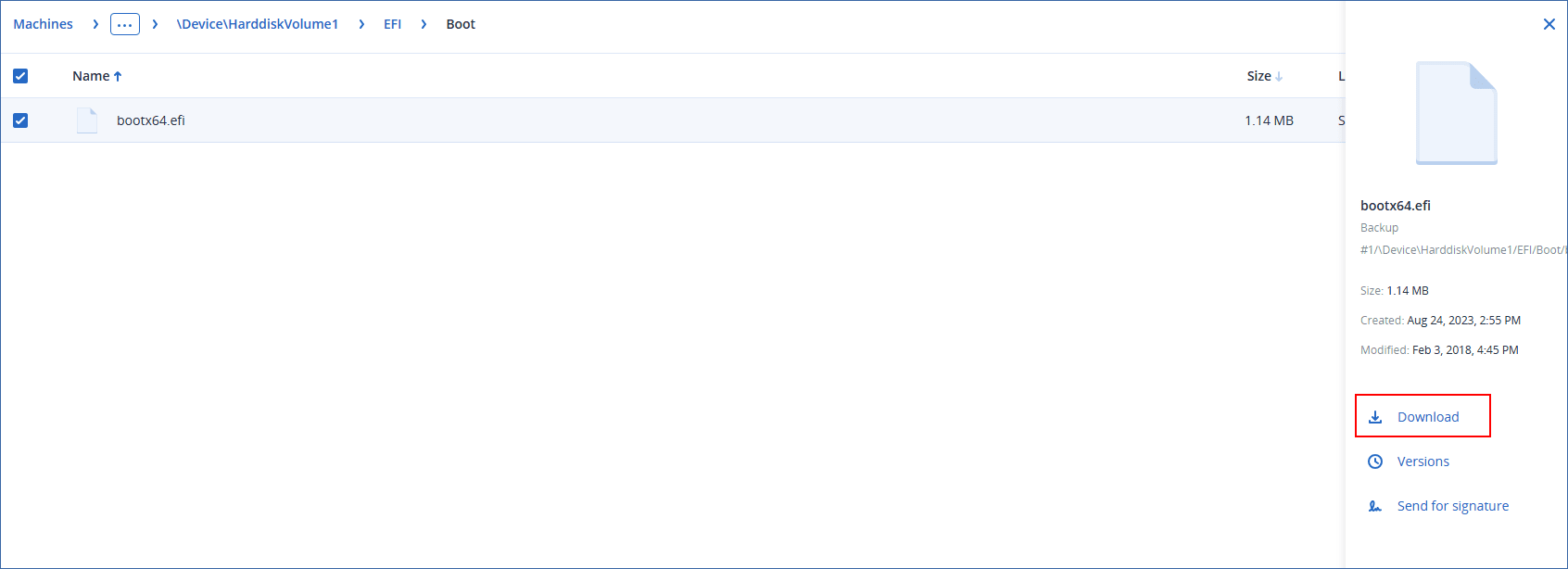Web Restoreコンソールでファイルをダウンロードする
Web復元コンソールでは、クラウドストレージを参照したり、バックアップの内容を表示したり、バックアップされたファイルとフォルダをダウンロードしたりできます。
Web Restoreコンソールには、次のロールを付与されたカスタマーレベルのユーザーアカウントのみがアクセスできます。
- 企業管理者
- 保護管理者
- 保護ユーザー
すべてのアカウントは、それぞれが所有するバックアップにのみアクセスできます。
パートナーレベルのユーザーアカウントでは、Web Restoreコンソールにアクセスできません。
制限事項
- バックアップされたディスク、ボリューム、または全体の復元ポイントをダウンロードすることはできません。
- ディスクレベルバックアップを参照する場合、論理ボリューム(LVMやLDMなど)は表示されません。
- システム状態、SQLデータベース、およびExchangeデータベースのバックアップを参照することはできません。
クラウドストレージからファイルとフォルダをダウンロードするには
- Cyber Protectionコンソールで必要なワークロードを選択してから、[復元] をクリックします。
- (複数のバックアップロケーションが利用可能な場合)バックアップロケーションを選択してから、[その他の復元方法] をクリックします。
- [ファイルのダウンロード] をクリックしします。
-
マシンの下で、ワークロード名をクリックしてから、バックアップアーカイブをクリックします。
バックアップアーカイブには、1つまたは複数のバックアップ(復元ポイント)が含まれています。
- ダウンロードしたいファイルやフォルダが含まれているバックアップ番号(復元ポイント)をクリックし、必要な項目に移動します。
-
ダウンロードする項目のとなりにあるチェックボックスを選択します。
複数の項目を選択すると、ZIPファイルとしてまとめてダウンロードされます。 -
[ダウンロード] をクリックします。